Chcete se naučit jednoduchý tip, který vám ušetří 2 sekundy času? Ukážu vám, jak spustit více programů z jedné zkratky. Některé aplikace k sobě přirozeně patří. Například Steam a Raptr, Winamp a Last.fm, MS-Word a Photoshop atd.
V závislosti na tom, co děláte na počítači, si všimnete, že neustále používáte dva nebo více programů současně. Po přečtení této příručky se naučíte, jak tyto aplikace seskupit, aby se spouštěly poklepáním na jednu zkratku.
Spusťte více programů pomocí jedné zkratky
Proces rozdělíme do tří snadných kroků:
- Získejte cílové cesty programů.
- Vytvořte dávkový soubor.
- Vytvořte zástupce s dávkovým souborem.
Přečtěte si, jak procházíme podrobnými kroky pro konfiguraci zástupce, který otevírá více programů Windows najednou.
1] Získejte cílové cesty programů
Prvním krokem k otevření více programů pomocí jedné zkratky je získání cílových cest všech programů. Tady je postup, jak najít cesty k programu.
Stiskněte tlačítko Windows a vyhledejte programy. Když se aplikace zobrazí ve výsledcích hledání, klikněte na ni pravým tlačítkem a vyberte ikonu Otevřít umístění souboru volba. Tím se dostanete do adresáře, ve kterém se nachází spustitelný soubor aplikace.
Klikněte pravým tlačítkem na zástupce a přejděte na ikonu Vlastnosti volba. V okně Vlastnosti přepněte na Zkratka záložka. Zkopírujte vše v cílová pole a vložte do poznámky poznámkového bloku ve formátu níže:
Enter CD, vložte úplnou cestu k aplikaci a stiskněte klávesu ENTER. Tím se změní adresář na adresář programu. Příklad:
"C: \ Program Files (x86) \ Google \ Chrome \ Application \ chrome.exe "
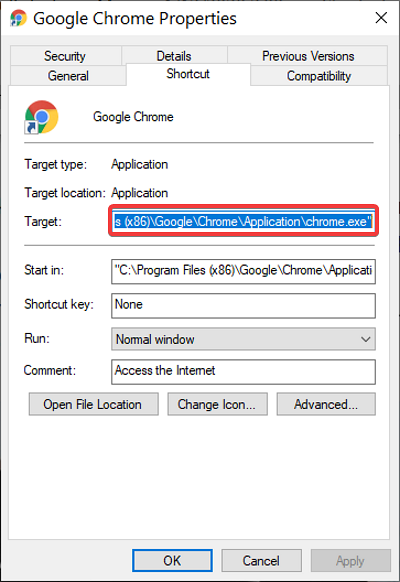
Enter Start a název souboru. Je to vždy poslední část cesty za posledním lomítkem (\). Start spustí spustitelný soubor. Příklad:
spustit chrom.exe
Výše uvedené kroky proveďte u všech programů, které chcete pomocí zástupce otevřít. Po cestách do každé z aplikací stiskněte klávesu ENTER.
2] Vytvořte dávkový soubor
S aplikačními cestami uloženými v Poznámkovém bloku musíte nyní vytvořit dávkový soubor, ze kterého můžeme spustit oba programy najednou.
Jediným kliknutím otevřete Poznámkový blok, do kterého jste uložili cesty ke všem aplikacím, které chcete otevřít. Podle níže uvedeného průvodce upravte obsah poznámky:
- Přidat
@echo vypnutodo horní části noty. Díky tomu se příkazy nebudou zobrazovat v příkazovém řádku při provádění dávkového souboru. - Přidat
výstupve spodní části poznámky ukončíte dávkový soubor po provedení dávkového souboru.
Obsah vašeho poznámkového bloku by nyní měl vypadat takto:
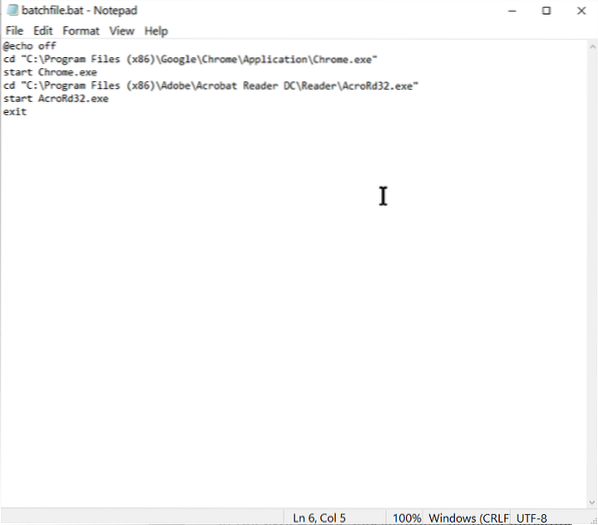
@echo off cd "C: \ Program Files (x86) \ Google \ Chrome \ Application \ Chrome.exe "spustit Chrome.exe cd "C: \ Program Files (x86) \ Wunderlist2" spustit Wunderlist.exe výstup
Výše uvedený skript je příkladem toho, který se provádí při současném spuštění Google Chrome a Wunderlist.
Nakonec přejděte na Soubor> Uložit jako, a v Uložit jako typ, Vybrat Všechny soubory. Připojit .netopýr na konci Název souboru. Například jsme použili dávkový soubor.netopýr.
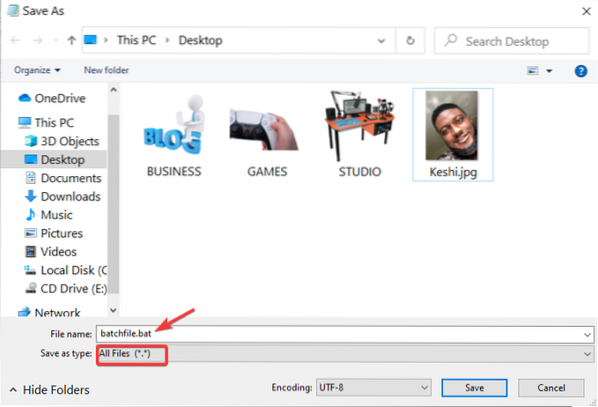
Všimněte si, kam dávkový soubor uložíte. Při vytváření zástupce v dalším kroku budete muset cestu k tomuto dávkovému souboru.
3] Vytvořte zástupce s dávkovým souborem
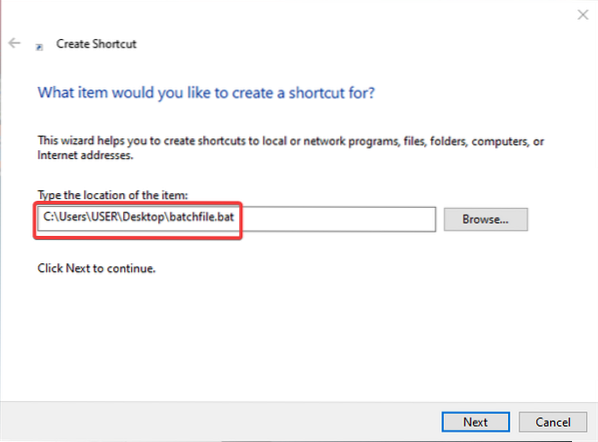
Spusťte Průzkumník souborů a přejděte do adresáře, ve kterém chcete zástupce, který otevírá více aplikací. Můžete to udělat na ploše. Klepněte pravým tlačítkem na prázdné místo a vyberte Nové> Zkratka z kontextové nabídky.
Do cesty zadejte cestu k nově vytvořenému dávkovému souboru Zadejte umístění položky pole. Případně stiskněte Procházet najít soubor. Po získání umístění klikněte na další tlačítko níže.
Pojmenujte zkratku, kterou si budete pamatovat, a stiskněte Dokončit knoflík.
To je vše! Po poklepání na novou zkratku počítač otevře všechny programy, jejichž zástupci jsou v dávkovém souboru.
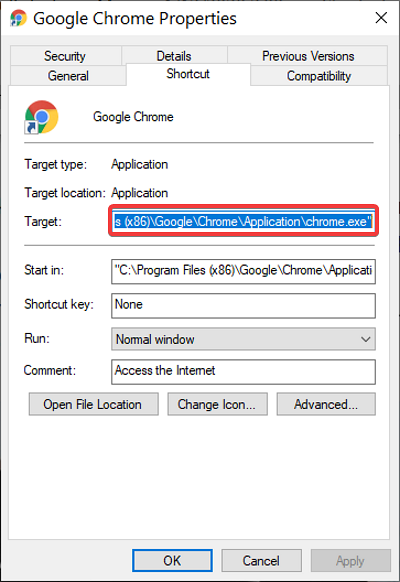
 Phenquestions
Phenquestions


